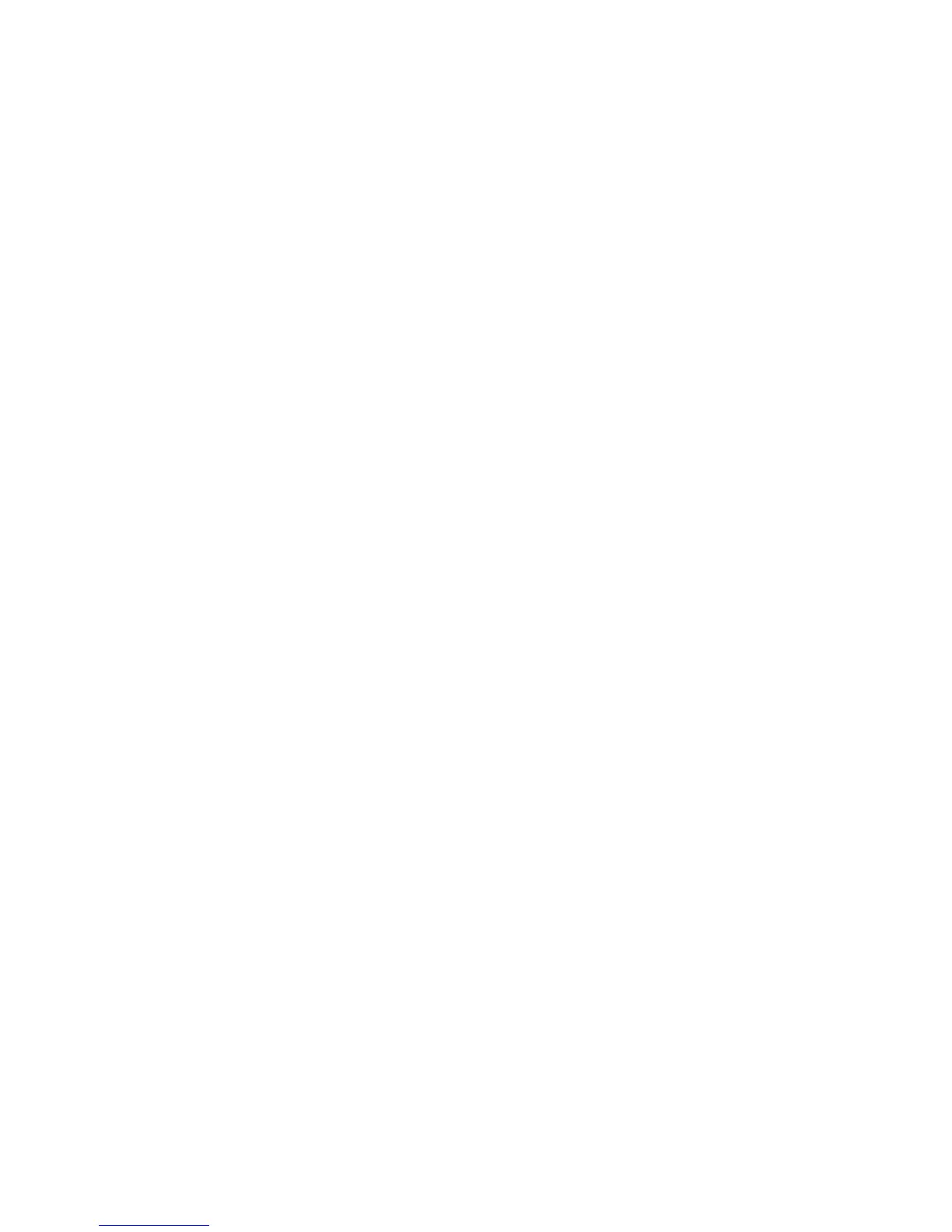Копирование
Многофункциональный принтер WorkCentre 7755/7765/7775
Руководство пользователя
99
3. Для пропорционального уменьшения или увеличения изображения на заданное
значение, например для подгонки под определенный размер бумаги:
a. Нажмите кнопку Далее.
b. Нажмите кнопку Пропорционально в %, затем нажмите одну из кнопок
Предустановка %.
Примечание: Процентное значение можно также изменить с помощью кнопок
со стрелками.
c. Для размещения изображения по центру страницы нажмите кнопку Автоцентр
.
d. Выберите Сохранить.
4. Для непропорционального уменьшения или увеличения ширины и длины изображения:
a. Нажмите Далее, а затем Независимо по X-Y%.
b. Используя кнопки со стрелками, относящиеся к процентному значению Ширина,
измените ширину изображения (ось X).
c. Используя кнопки со стрелками, относящиеся к процентному значению Длина,
измените длину изображения (ось Y).
Примечание: Можно также использовать
одну из кнопок Предустановки.
d. Для размещения изображения по центру страницы нажмите кнопку Автоцентр.
e. Выберите Сохранить.
Выбор лотка для копий
Для копирования на бланках, цветной бумаге, бумаге различного формата и прозрачности
выберите лоток, содержащий соответствующий материал.
Для выбора лотка выполните следующие действия:
1. Выберите пункт Копирование на сенсорном экране.
2. Выберите требуемый лоток в разделе Снабжение бумагой.
3. Использование другого лотка:
a. Нажмите кнопку Далее.
b. Выберите требуемый лоток.
c. Выберите Сохранить.
Примечание: Автовыбор
позволяет автоматически использовать лоток, в котором
содержится бумага требуемого размера, с помощью параметров типа и цвета,
заданных в принтере по умолчанию.
Определение двухсторонних оригиналов или копий
Податчик оригиналов и стекло для документов можно использовать для одностороннего
или двустороннего копирования 2-сторонних оригиналов.
Копирование обеих сторон двустороннего оригинала:
1. Выберите пункт Копирование на сенсорном экране.
2. В меню 2-стороннее копирование выберите 2 –> двусторонний.
3. Нажмите зеленую кнопку Старт.
